Cara Membersihkan Disk di Windows 10
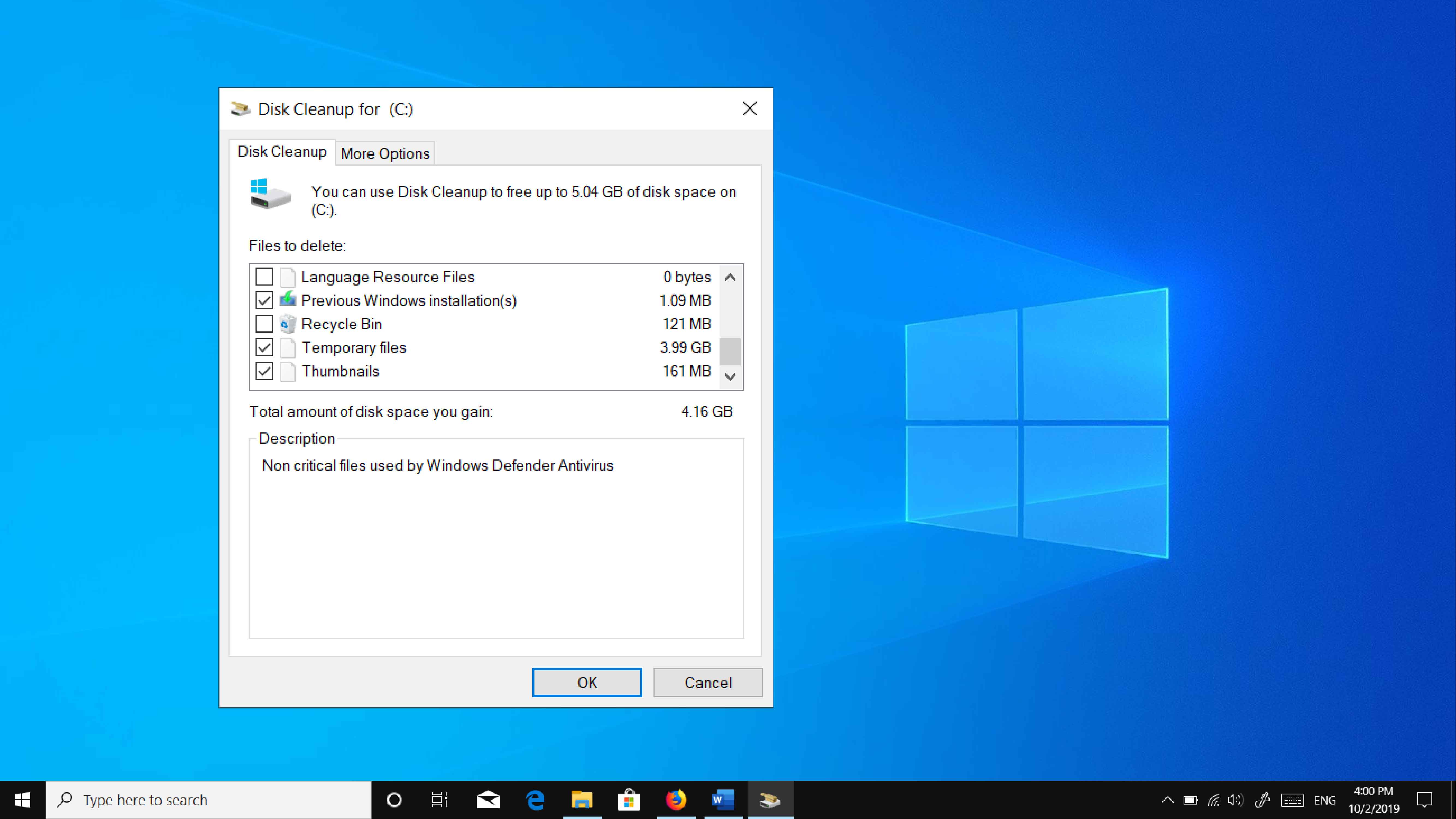
Teknosai.com - Selamat datang di blog kami! Pada artikel kali ini, kami akan membahas tentang cara membersihkan disk di Windows 10. Seperti yang kamu ketahui, disk yang penuh dapat mempengaruhi kinerja komputer kamu dan menyebabkan berbagai masalah. Oleh karena itu, penting untuk secara rutin membersihkan disk kamu agar tetap dalam kondisi optimal.
Dalam artikel ini, kami akan memberikan panduan langkah demi langkah tentang cara membersihkan disk di Windows 10. Kami juga akan membagikan beberapa tips dan trik yang berguna untuk memaksimalkan proses pembersihan. Jadi, mari kita mulai!
Panduan Lengkap untuk Membersihkan Disk di Windows 10
1. Menggunakan Fitur Bawaan Windows 10
Fitur bawaan Windows 10 yang disebut "Disk Cleanup" adalah cara termudah untuk membersihkan disk kamu. Kamu dapat mengaksesnya dengan mengikuti langkah-langkah berikut:
- Buka "File Explorer" dan klik kanan pada disk yang ingin kamu bersihkan.
- Pilih "Properties" dari menu yang muncul.
- Di tab "General", klik tombol "Disk Cleanup".
- Tunggu beberapa saat hingga proses analisis selesai.
- Centang kotak di samping jenis file yang ingin kamu hapus.
- Klik tombol "OK" untuk memulai proses pembersihan.
2. Menggunakan Aplikasi Pihak Ketiga
Selain menggunakan fitur bawaan Windows 10, kamu juga dapat menggunakan aplikasi pihak ketiga yang dirancang khusus untuk membersihkan disk. Beberapa aplikasi populer yang dapat kamu gunakan adalah CCleaner, Wise Disk Cleaner, dan BleachBit. Berikut adalah langkah-langkah umum untuk menggunakan aplikasi ini:
- Unduh dan instal aplikasi pilihan kamu.
- Buka aplikasi dan pilih disk yang ingin kamu bersihkan.
- Pilih jenis file yang ingin kamu hapus.
- Klik tombol "Clean" atau "Start" untuk memulai proses pembersihan.
Kesimpulan
Membersihkan disk di Windows 10 adalah langkah penting untuk menjaga kinerja komputer kamu. Dalam artikel ini, kami telah memberikan panduan langkah demi langkah tentang cara membersihkan disk menggunakan fitur bawaan Windows 10 dan aplikasi pihak ketiga. Pastikan kamu secara rutin melakukan pembersihan disk untuk menjaga kecepatan dan kinerja komputer kamu.
Jadi, jangan tunggu lagi! Segera bersihkan disk kamu dan nikmati pengalaman komputer yang lebih lancar dan efisien.

Komentar
Posting Komentar